하드디스크는 외형적으로 단일 물리적 개체로 되어 있지만 내부에는 수많은 데이터를 저장할 수 있는 공간이 마련되어 있지만 이런 공간들을 활용하지 않고 그저 단일 디스크 용도로만 사용한다면 시스템 에러, 윈도우 OS 등의 문제 발생 시 내부 자료를 보호하지 못해 큰 손실을 볼 수 있다.
이런 상황을 방지하기 위해 두 가지 방법이 있는데, 저장장치를 PC에 추가하거나 윈도우 10에서 제공하는 파티션 기능을 이용한다.

내부 저장장치를 추가하는 것은 윈도우 OS 용 SSD 이외에 HDD 추가 및 구글 드라이브 같은 클라우드 서비스를 이용할 수도 있지만 사용 횟수에 비해 과도하게 비용이 추가되는 문제가 있기에 파티션 기능이 좀 더 효율적이다.
파티션은 윈도우 설치 시 운영체제, 프로그램, 데이터 등이 들어 있는 C: 드라이브 외에 D:, E:, F:등 추가 드라이브를 생성하는 것으로 윈도우 재설치나 삭제에도 C: 드라이브 외 기타 드라이브 내부 자료는 안전하게 보호된다.
파티션 나누는 방법
1. 파일 탐색기를 누른 후 내 PC에서 마우스 우클릭하고 관리항목을 선택한다.
2. 저장소 카테고리에서 디스크 관리로 이동한다.
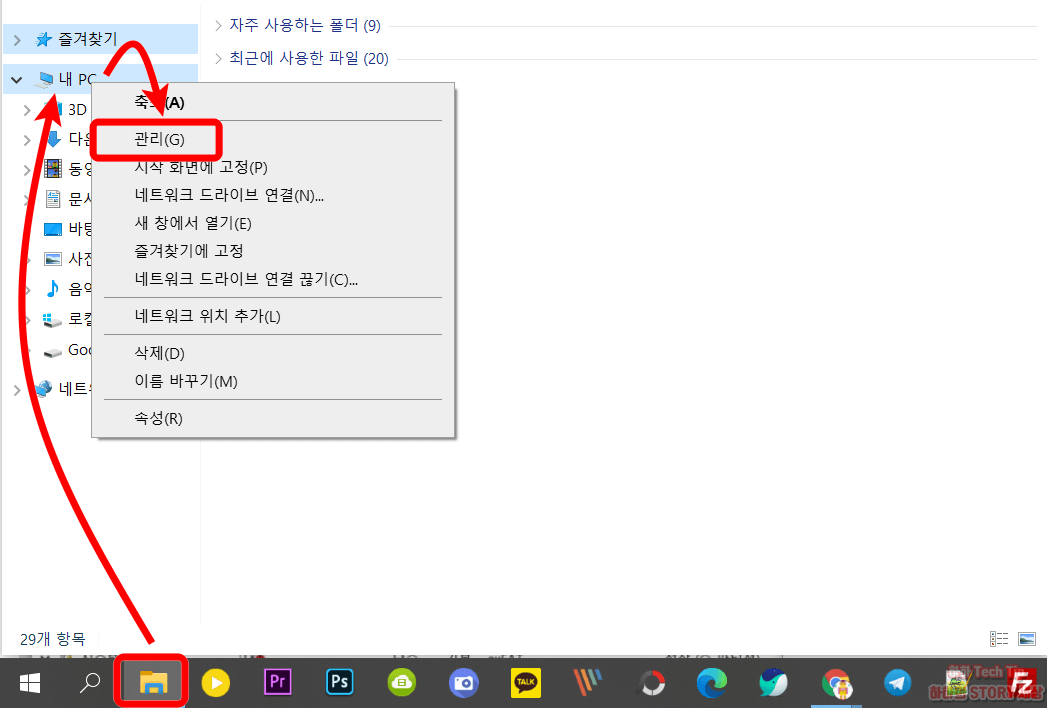
3. 하드디스크 용량을 나누기할 디스크를 선택하고 해당 영역으로 가서 마우스 우클릭 후 볼륨 축소를 클릭한다.
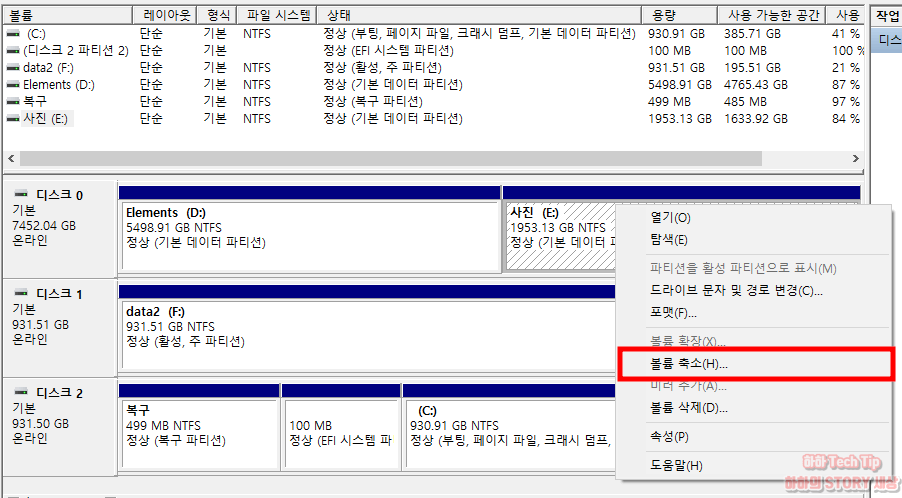
4. 축소 전 전체 크기를 확인하고 축소할 공간 입력에 새로 생성할 드라이브 용량을 결정한다.

만약 윈도우 OS가 설치된 드라이브를 분할하는 경우라면 향후 업데이트나 소프트웨어 설치로 차지할 공간을 고려해서 새로 생성될 드라이브 용량을 정한다.
5. 축소가 끝나면 할당되지 않음이라고 표시되는 공간이 생성되는데, 마우스 우클릭해서 새 단순 볼륨을 선택한다.

6. 단순 볼륨 만들기 마법사가 시작되며, 파티션 크기는 그대로 유지하고 드라이브 문자를 지정하면 파티션이 완료된다.

파티션 크기 지정 시 볼륨 축소로 생성된 공간을 모두 다 사용할 수 있도록 최대 디스크 공간 크기를 모두 다 입력해야 버려지는 부분이 없다.